Как удалить антивирус Kaspersky с компьютера
Антивирусы, в отличие от других видов программ, воспринимаются операционной системой как один из составляющих ее компонентов по обеспечению безопасности. Это означает, что антивирусная программа глубоко интегрируется в Windows, и при неправильном ее удалении могут возникнуть различные неполадки в работе самой системы. Но это не единственная причина.
Если вы планируете установить на компьютер любой другой антивирус, то имеющийся также необходимо удалить. В отличие от обычных приложений, две и более антивирусные программы не могут сосуществовать в одной и той же системе, т.к. в этом случае между ними может возникнуть конфликт (один из антивирусов будет воспринимать другой как вредоносную программу).
При корректной установке антивирус Касперского обычно легко удаляется стандартным способом. Если в вашем случае это не так, пропустите следующий раздел статьи.
Удаление антивируса Касперского с помощью стандартных средств Windows
Прежде всего, Вы должны помнить, что удалять какие-либо программы, а уже тем более антивирусы с компьютера ни в коем случае нельзя путем простого удаления папки в Program Files. Это может привести к крайне нежелательным последствиям, вплоть до того, что придется прибегнуть к переустановке операционной системы.
Если требуется удалить антивирус Касперского с компьютера стандартным методом, кликните правой кнопкой мыши по значку антивируса в панели задач и выберите пункт контекстного меню «Выход». Затем просто зайдите в панель управления, найдите пункт «Программы и компоненты», выберите продукт лаборатории Касперского для удаления, и нажмите кнопку «Изменить/Удалить», после чего следуйте указаниям мастера удаления антивируса.
Обычно, если каких-либо проблем с установленным ПО нет, удаление проходит успешно, но обязательно нужно выполнить перезагрузку компьютера после этого (часть шагов выполняется после перезагрузки).

В Windows 10 и 8 Вы можете не заходить в панель управления для этих целей — откройте список «Все программы» на начальном экране, кликните правой кнопкой мыши по значку антивирусной программы Касперского и в появившемся внизу меню выберите «Удалить». Дальнейшие действия аналогичны — просто следовать указаниям утилиты установки.
Утилита Kavremover
Если по каким-то причинам не удалось удалить антивирус Касперского стандартными средствами, то можно воспользоваться специальной утилитой kavremover.
После того как скачали архив, распакуйте его и запустите файл kavremvr.exe.

Далее нужно будет принять лицензионное соглашение, нажав Я согласен.
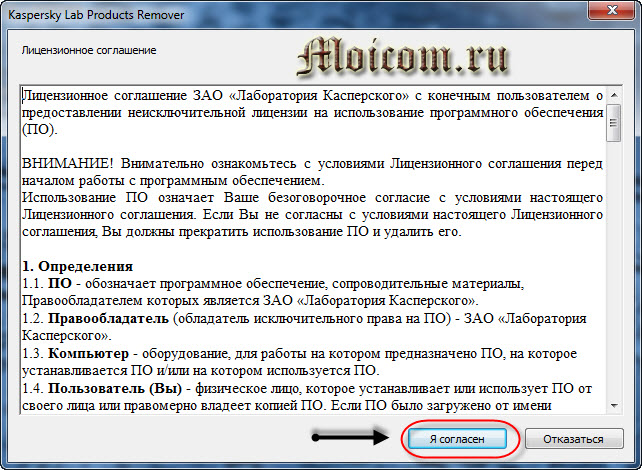
Затем вводим указанный код на картинке выше.
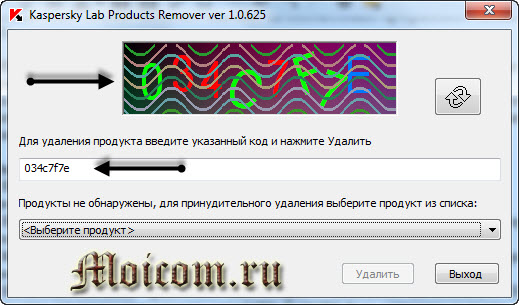
Выбираем нужный продукт Лаборатории Касперского и нажимаем Удалить. Если нужной версии не нашли, то перейдите в самый низ списка и нажмите удалить все.
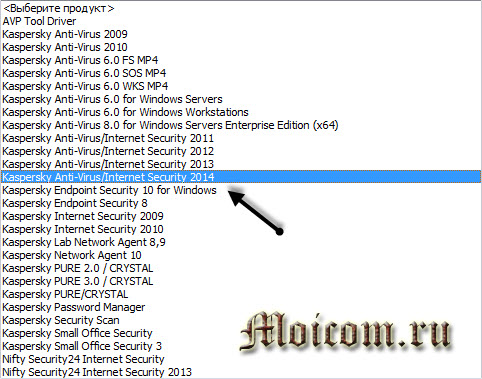
Далее начинается процесс удаления вашей версии антивируса Касперского.
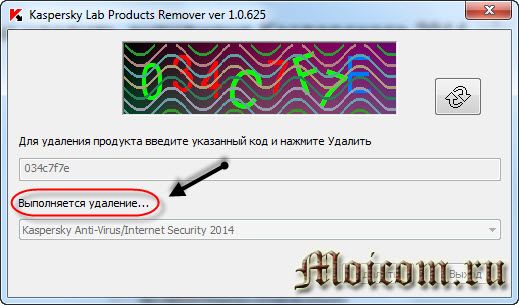
В конце выйдет следующее окно: Операция удаления завершена, нужно перезагрузить компьютер, нажмите OK.

На этом процесс удаления антивируса завершен, перезагрузите компьютер, установите этот же или другую антивирусную программу и работайте дальше.
Как можно удалить «каспер»
Иной раз эта процедура бывает необходима в силу разных причин. Простым удалением с помощью «Корзины» здесь не поможешь.
Рассмотрим, как удалить антивирус Касперского с компьютера полностью, при предустановленной ОС Win. 7 или какой-либо другой версии ОС.
Есть всего три способа избавления вашего компьютера от надоевшей программы:
- Уничтожение Касперского через панель управления обычными штатными/стандартными методами, имеющимися в любой версии Windows.
- Убрать ее, применив официальные утилиты для удаления антивируса с компьютера.
- При удалении любого приложения, утилиты и другого обеспечения на ПК все равно остается различный «мусор» (ошибки инициализации, несоответствия в реестре и прочее). Поэтому, чтобы правильно удалить Касперский полностью с системного блока, необходимо провести деинсталляцию и комплексную очистку ПК.
Эта инструкция применима для всех версий:
- Kaspersky Internet Security.
- Kaspersky Small Office Security.
- Kaspersky Security Scan 2.0-3.0.
- Антивирус Касперского.
- Kaspersky Password Manager.
- Kaspersky CRYSTAL.
- Другие разработки лаборатории Касперского.
Важно! Не удаляйте ни одну программу простым скидыванием ее папки из Program Files в корзину. Это обязательно приведет к непредсказуемым последствиям и может довести до полной переустановки Windows.
Удалить пароль Касперский (сброс пароля)
Если вы забыли пароль Касперского, для удаления программы предварительно выполните сброс пароля.
— это официальная утилита, для отключения пароля, защищающего настройки продуктов Kaspersky.
? Kaspersky Lab AllProducts Password Reset используется для: Kaspersky Anti-Virus, Kaspersky Internet Security, Kaspersky Total Security, Kaspersky Security Cloud, Kaspersky CRYSTAL 3.
- Скачайте архив с утилитой;
- Запустите Windows в безопасном режиме;
- Распакуйте и запустите утилиту KLAPR.bat от имени администратора (пример);
- Нажмите любую кнопку для запуска утилиты;
- Сообщение The operation completed successfully указывает на успешность удаления пароля;
- Нажмите любую кнопку для выхода из утилиты;
- Перезагрузите компьютер.
Сброс пароля успешно выполнен, удалите продукт стандартным способом.
? Если этим способом отключить пароль Kaspersky не получилось, используйте Полное удаление с помощью официальной утилиты.
Официальная страница утилиты KLAPR — перейти.

Удаление Kaspersky Free средствами Windows
Самый простой способ деинсталлировать любую программу на ПК — воспользоваться базовым деинсталлятором. Для этого нужно нажать «Пуск», перейти на Панель управления и запустить утилиту «Программы и компоненты». Выделите в списке нужное приложение и нажмите «Изменить/удалить» в верхней части окна.
Перед этим не забудьте остановить антивирус, кликнув правой кнопкой мыши по его иконке в системном трее и нажав кнопку «Выход». Без этого шага антивирус не будет удален, так как он запущен и работает. Для полного удаления необходима перезагрузка компьютера.
Как правило, подчищать «хвосты», если у вас «Десятка», не требуется — штатный деинсталлятор прекрасно справляется со своей задачей. Если вы используете более старую версию операционной системы, потребуется дополнительно убрать некоторые мусорные файлы, о чем далее.
Комментарии (16)
Рекламный блок
Подпишитесь на рассылку
Навигация
Облако тегов
Архив статей
Сейчас обсуждаем
Гость Алекс
Очень жду эту фитчу! Честно из-за ее отсутствия я откатился на 10ку, хотя в 11 много чего нравится,
Grey3
Цитата: Гость Виталий России нужен отечественный VPN. Пользуйтесь Kaspersky VPN — ежемесячно
Гость Алексей
При попытке открыть получившийся ISO в пустой виртуалке, пишет «Fatal: Could not read from the boot
rediffusion
Цитата: pawel97 http://wimlib.net Это что под macOS?
rediffusion
Как будут выглядеть параметры, если ссылаться на уже извлечённый install.wim из .ISO?
О проекте RemontCompa.ru
RemontCompa — сайт с огромнейшей базой материалов по работе с компьютером и операционной системой Windows. Наш проект создан в 2010 году, мы стояли у истоков современной истории Windows. У нас на сайте вы найдёте материалы по работе с Windows начиная с XP. Мы держим руку на пульсе событий в эволюции Windows, рассказываем о всех важных моментах в жизни операционной системы. Мы стабильно выпускаем мануалы по работе с Windows, делимся советами и секретами. Также у нас содержится множество материалов по аппаратной части работы с компьютером. И мы регулярно публикуем материалы о комплектации ПК, чтобы каждый смог сам собрать свой идеальный компьютер.
Наш сайт – прекрасная находка для тех, кто хочет основательно разобраться в компьютере и Windows, повысить свой уровень пользователя до опытного или профи.
Разделы сайта
Социальные сети
© Copyright © 2010-2021. RemontCompa.ru Копирование материалов сайта запрещено!
Удаление утилитой Kavremover
Это специальный софт, который был выпущен разработчиками антивируса. Его задача – полное удаление продукта с компьютера. Скачать утилиту можно на официальном сайте, посетив страницу справки, посвященную данной теме. Дальнейшие действия будут такими:
- Запустить сохраненный файл, прочитать и согласиться с условиями лицензионного соглашения.
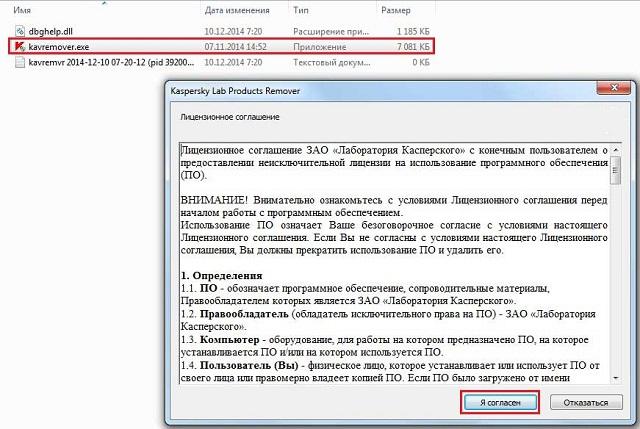
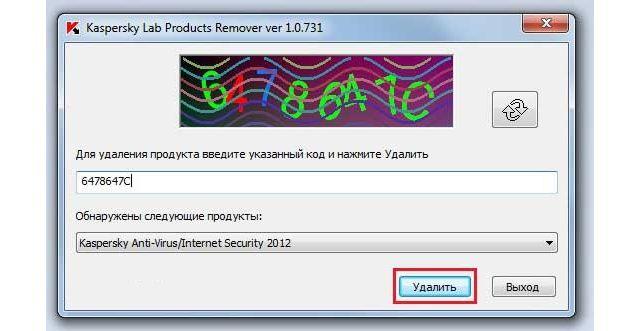
Для деинсталляции второго продукта Лаборатории Касперского нужно повторно запустить софт и повторить описанные выше действия.
Как удалить Касперского полностью с помощью официальной утилиты удаления KAV Removal Tool?
Если не получается удалить Антивирус Касперского из системы по какой-либо ошибке, антивируса нет в списке установленных программ, удаление не запускается и т.д., вы можете использовать специальную утилиту деинсталляции.
Kavremover — бесплатная утилита для удаления программ «Лаборатории Касперского», которые не удается удалить стандартными средствами Windows.
Скачать
Загрузите утилиту и сохраните её на рабочем столе:

Или самостоятельно перейдите на официальный сайт по ссылке:
При использовании утилиты kavremover вместе с программой будут удалены:
- Информация о лицензии. Убедитесь, что лицензионный ключ или код активации продукта сохранен для повторного использования. Мы рекомендуем подключить программу к учетной записи My Kaspersky, где будет сохранена информация о вашей лицензии.
- Все настройки программы. Если вы хотите сохранить настройки, сделайте их экспорт. Инструкцию по экспорту и импорту настроек на примере Kaspersky Internet Security смотрите в документации.

Запустите kavremover.exe. Нажмите «Я согласен» для запуска утилиты. Введите в поле защитный код, изображенный на картинке.

Выберите продукт для удаления, если он не был определён автоматически, и нажмите «Удалить«. Дождитесь появления окна с сообщением об успешном удалении продукта и нажмите «ОК«:

Перезагрузите компьютер. На этом удаление антивируса Касперского с компьютера завершено.












